Как установить приложение телеграмм: Как установить Telegram на телефон или компьютер?
Как установить Телеграм на компьютер на русском языке бесплатно
Рассмотрим, как установить Телеграм на компьютер и нужен ли телефон, чтобы пользоваться Телеграмом.
Содержание (кликабельно):
1) Нужен ли телефон, чтобы пользоваться Телеграмом
2) Как установить Телеграм на компьютер
3) Синхронизация Телеграма на компьютере и на телефоне
4) Как выйти из Телеграм на компьютере
5) Видео: Как установить Телеграм на компьютер? Нужен ли телефон, чтобы пользоваться Телеграмом?
6) Как быть, если нет смартфона?
Если Телеграм уже установлен на мобильный телефон, то на компьютере можно пользоваться веб-версией Телеграма. На компьютере и на телефоне все сообщения будут синхронизированы. Тогда можно на компьютер не устанавливать приложение Телеграм.
Нужен ли телефон, чтобы пользоваться Телеграмом
Если Телеграм НЕ установлен на мобильный телефон, его можно установить на компьютер. Но для регистрации понадобится указать номер телефона, а потом ввести код из смс-сообщения для подтверждения номера.
С городского стационарного телефона зарегистрироваться в Телеграм не получится.
Что касается кнопочного мобильного телефона, то можно попробовать, но нет никакой гарантии, что смс-сообщение придет на кнопочный телефон.
Как установить Телеграм на компьютер
Установить приложение на компьютер означает, что сначала надо скачать загрузчик, потом запустить его, при установке задать необходимые параметры и в итоге установить программу.
Откуда установить приложение Телеграм? Для этого достаточно набрать в любом поисковике без кавычек «телеграм официальный сайт». Дальше перейти по ссылке: telegram messenger. Либо можно сразу перейти по указанной ниже ссылке.
Телеграм на компьютер Скачать с официального сайта — https://desktop.telegram.org/
На официальном сайте Телеграмма можно скачать и установить приложение на компьютер или на мобильный телефон с android, либо на iphone. Обратите внимание, я не призываю идти в google play или app store или microsoft store. Не надо идти в те магазины, откуда обычно скачивают приложения. Я призываю открыть официальный сайт Телеграмма и скачать приложение именно с официального сайта. Здесь всегда самые свежие версии Телеграмма, то есть, самые последние версии, со всеми обновлениями и новинками.
Не надо идти в те магазины, откуда обычно скачивают приложения. Я призываю открыть официальный сайт Телеграмма и скачать приложение именно с официального сайта. Здесь всегда самые свежие версии Телеграмма, то есть, самые последние версии, со всеми обновлениями и новинками.
На официальном сайте есть вариант «telegram для PC/linux». Если компьютер mac (яблочная техника), подойдет вариант «telegram для mac os».
PC (Personal Computer) — персональный компьютер с операционной системой Windows. Достаточно нажать на ссылку «telegram для PC/linux».
При этом telegram сам определяет, какая операционная система Windows стоит на компьютере: либо 64-разрядная, либо 32-разрядная. Нам не нужно уходить в такие технические тонкости. Просто нужно нажать на «Телеграм для Windows».
Рис. 1. Телеграм на компьютер Скачать с официального сайта — desktop.telegram.org/
Далее предстоит выбрать папку на компьютере, куда скачать загрузчик Телеграм. Можно скачать в папку «Загрузки» или в любую другую (рис.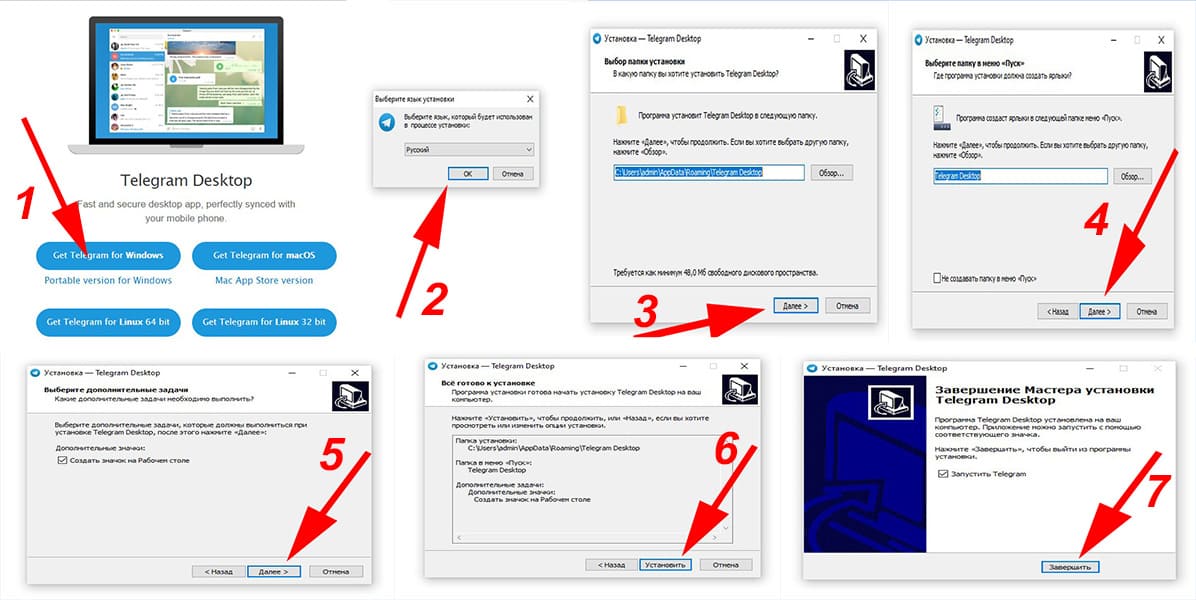 2).
2).
Рис. 2. Скачать загрузчик Телеграм. Выбор папки, куда скачать.
Нажимаем на кнопку «Сохранить» (рис. 2). Начинается скачивание загрузчика в выбранную папку.
Процесс занимет не более пары секунд в зависимости от скорости интернета и загруженности компьютера (рис. 3).
Рис. 3. Загрузчик Телеграм скачали на компьютер в папку Загрузки.
Установка Телеграм на компьютер
После того, как загрузчик будет скачан, можно устанавливать Телеграм. Для этого необходимо открыть папку, в которую был скачан загручик, и кликнуть на скачанный файл …exe (подчеркнут красной чертой на рис. 3).
Начинает работу Мастер установки телеграм. Сначала нужно выбрать язык. На выбор есть несколько вариантов. На рис. 4 выбран русский, поэтому телеграм будет установлен на русском языке.
Рис. 4. Выбор языка установки, чтобы был Телеграм на русском языке.
Щелкаем «ОК» (рис. 4).
Рис. 5. Выбор папки для установки Телеграм.
Есть возможность выбрать папку, в которой будет установлен Телеграм. Для этого есть кнопка «Обзор» (рис. 5). Можно также согласиться с предложенной папкой. Кликаем «Далее».
Для этого есть кнопка «Обзор» (рис. 5). Можно также согласиться с предложенной папкой. Кликаем «Далее».
Теперь предлагается выбрать папку, в которой будет создан ярлык для приложения Телеграм (рис. 6).
Рис. 6. Папка в меню Пуск для Телеграм.
Нажимаем «Далее» (рис. 6).
Предстоит решить судьбу значка на Рабочем столе для Телеграм. Если такой значок будет полезен, тогда понадобится галочка напротив предложения «Создать значок на Рабочем столе» (рис. 7).
Рис. 7. Значок на Рабочем столе для Телеграм.
Снова щелкаем «Далее» (рис. 7).
Проверяем настройки, которые были заданы во время установки Телеграм (рис. 8). Если что-то не устраивает и нужно что-то изменить, есть кнопка «Назад».
Все готово к установке
Проверяем, какие параметры были заданы. Если что-то из этих предложенных параметров не устраивает, надо нажать «Назад». Можно отмотать на один или на несколько шагов назад, чтобы что-то переделать или изменить.
Рис. 8. Все готово к установке Телеграм на компьютер.
Внимательно все проверяем, жмем кнопку «Установить» (рис. 8).
Рис. 9. Завершение мастера установки Телеграм на компьютер.
Осталось нажать «Завершить». Напротив «Запустить Telegram» стоит галочка (рис. 9), поэтому сразу же этот мессенджер будет запущен. Кликаем кнопку «Завершить» (рис. 9).
Рис. 10. Телеграм на русском языке для компьютера.
Щелкаем «Продолжить на русском» (рис. 10), чтобы на компьютер сразу подгрузить русификатор. Будет установлен русский Телеграм.
Дальше можно начинать общение (рис. 11).
Рис. 11. «Начать общение» в Телеграм на компьютере.
Если нажать «Начать общение», то дальнейшие действия зависят от того, были ли Вы ранее уже зарегистрированы в Телеграме.
Если Вы не зарегистрированы в Телеграме, понадобится ввести свой номер телефона. Туда придет sms сообщение. Дальше предстоит из этой смс-ки ввести тот код, который пришел. Тем самым следует подтвердить свой номер телефона.
Тем самым следует подтвердить свой номер телефона.
Затем идут стандартные процедуры регистрации. Нужно будет указать фамилию, имя. Можно свою фотографию приложить или какую-то аватарку (любую картинку). И на этом процесс регистрации будет закончен.
Синхронизация Телеграма на компьютере и на телефоне
Если уже есть регистрация в Телеграме, тогда после установки программы на компьютер будет предложен следующий вариант. Можно Телеграм на компьютере синхронизировать сразу с Телеграмом на телефоне. Для этого понадобится прочитать (сканировать) qr код с экрана компьютера (рис. 12).
Рис. 12. QR-код в Телеграм на компьютере.Также написано, что я должна сделать.
Нужно на телефоне открыть telegram, зайти в настройки, в раздел Устройства. Дальше следует поднести телефон к qr коду на экране, и сканировать этот qr-код. Таким образом будут синхронизированы все сообщения на компьютере и на телефоне.
Приглашаю в мой ТЕЛЕГРАМ канал «Компьютерная грамотность с Надеждой» https://t.
me/compgramotnost или @compgramotnost
Как выйти из Телеграм на компьютере
Выходить из Телеграмма не обязательно. И многие пользователи никогда не выходят. Это удобно, потому что не надо делать лишние действия. Но для кого-то критически важно — выйти из Телеграма.
Чтобы выйти из телеграмма на компьютере, нужно открыть настройки Телеграма. Для этого надо нажать на меню в левом верхнем углу из трех маленьких горизонтальных черточек (рис. 13).
Рис. 13. Меню с настройками, чтобы выйти из Телеграм на компьютере.
Когда будут открыты настройки, там есть меню из трех веритикальных точек. Нажимаем на три точки. Осталось нажать на кнопочку «Выйти». После этого можно выйти со спокойной душой из Телеграмма.
Рис. 14. Настройки профиля Телеграм на компьютере. Команда «Выйти» из Телеграм.
Процесс установки телеграм на компьютер подробно показан в моем видео.
Видео: Как установить Телеграм на компьютер? Нужен ли телефон, чтобы пользоваться Телеграмом?
youtube.com/embed/doFq6iZyw9I?feature=oembed» frameborder=»0″ allow=»accelerometer; autoplay; clipboard-write; encrypted-media; gyroscope; picture-in-picture» allowfullscreen=»»>
Как быть, если нет смартфона?
Вместо Телеграм можно установить Котатограм (аналог Телеграм), используя простой кнопочный телефон
https://smart.clubprofi.com/telegram/start/index.php#3
Видео: Аналог Телеграма и Кнопочный телефон
Дополнительные материалы:
1. Как перевести Телеграм на русский язык или на другой язык
2. Telegram — спасение для старого телефона?
3. Что такое Google Hangouts и как им пользоваться на компьютере или на телефоне
Получайте новые статьи по компьютерной грамотности на ваш почтовый ящик:
Необходимо подтвердить подписку в своей почте. Спасибо!
Спасибо!
Установить Телеграмм на русском языке бесплатно
Программа Telegram имеет установочные дистрибутивы на всех популярных платформах. Нажав кнопку ниже можно перейти на страницу скачки.
Перейти к установке
Как установить?
Расскажите своим друзьям, что вы стали пользоваться Telegram
Быстрый
Безопасный
Обмен файлами
Поддержка бесплатных стикеров
Множество ботов и каналов
Отсутствие рекламы
Этот мессенджер на текущий момент очень популярен из-за своей защищенности, синхронизации всех данных, секретным чатам и т.д.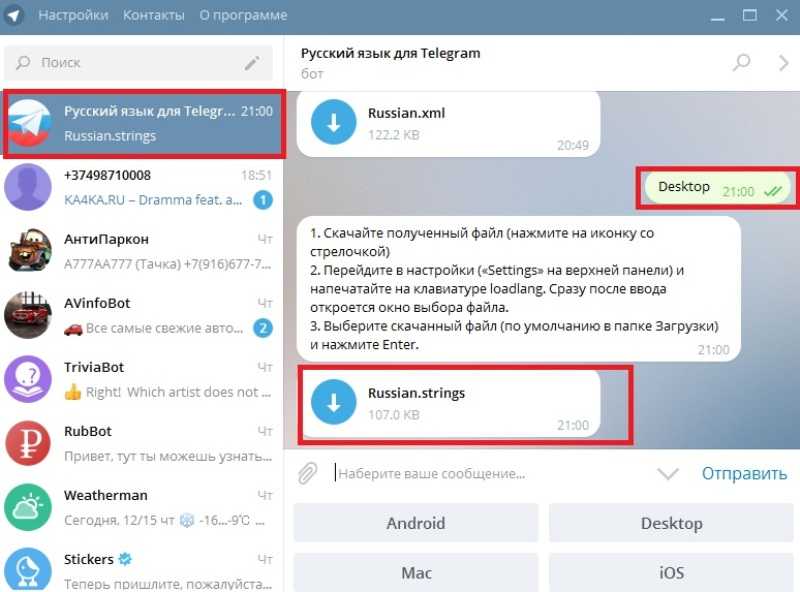
Приложение Telegram на ОС Android
Изначально в мессенджере нет русского языка, но его можно легко поставить. Для этого нужно найти соответствующего бота, которых на данный момент 2 и послать определенную команду. После этого он пришлет файл с русификацией мессенджера. Его нужно будет распаковать и скопировать в папку с приложением, а затем в настройках выбрать русский язык.
Все необходимые действия произведены и вы можете начинать общение. Нужно добавить своих знакомых и друзей в контактный лист, скачать несколько наборов стикеров, вступить в определенные чаты и каналы. Также разработчики представили ряд игр в этом мессенджере.
Так выглядит директива для файла локализации на iOS
Характеристики
- Мессенджер имеет специальный режим «секретный чат», в котором можно включить таймер самоуничтожения сообщений;
- Вся информация хранится в «облачном хранилище», поэтому имеется доступ к своему аккаунту с любого устройства;
- Ограничений на объем информации — нет;
- Возможность добавления в чаты до 5000 человек;
- Все, что нужно — это номер мобильного телефона для регистрации.
Плюсы и минусы
Приложение имеет неоспоримые плюсы в виде защищенности, отсутствия синхронизации и отсутствием ограничений. Но также имеет и несколько недостатков.
Преимущества
- Используется небольшое количество трафика для передачи данных;
- Все абсолютно бесплатно;
- Отсутствует реклама.

Недостатки
- Изначально нет русского языка;
- Отсутствует функционал совершения видео конференций;
Как установить Telegram на Android
Хотите установить Telegram на свой смартфон? Процедура установки очень быстрая. Вам необходимо скачать приложение, установить его на свой мобильный телефон и зарегистрировать профиль пользователя в Telegram. На этой странице я объясню, как это сделать.
- Открыть PlayStore
- Найдите и выберите Telegram
- Нажмите кнопку Установить
- Введите номер телефона
- Введите имя пользователя , которое вы хотите использовать
Если вы не установили Telegram с помощью предыдущих быстрых инструкций, продолжайте читать этот учебник. Я подробно объяснил все шаги.
- Скачать Telegram на Android
- Зарегистрироваться в Telegram
- Вы установили Telegram на свой смартфон
Скачать Telegram на Android
Откройте Google Play Store на своем смартфоне.
Введите Telegram в поле поиска.
Официальное приложение, которое вам нужно скачать, это Telegram Messenger LLP .
Примечание . Другие приложения используют символы, похожие на самолет Telegram. Официальное приложение выпускается только Telegram Messenger LLP .
Вы попали на официальную страницу Telegram.
Чтобы начать загрузку приложения, нажмите зеленую кнопку Установить кнопку .
Если Google Play попросит вас завершить настройку учетной записи, нажмите Продолжить .
Теперь вам нужно заполнить недостающие данные или ввести Пропустить .
Нажмите кнопку Принять , чтобы согласиться с службой, политикой конфиденциальности и безопасности и зарегистрировать Telegram на своем смартфоне.
Сколько времени занимает установка приложения? Приложение весит всего 18 Мегабайт. Я советую вам использовать подключение Wi-Fi к линии ADSL для загрузки приложения, чтобы загрузка прошла быстрее и не потребляла трафик данных SIM-карты вашего телефона.
По завершении установки на экране появятся кнопки «Открыть» и «Удалить».
Чтобы открыть и начать пользоваться Telegram, нажмите зеленую кнопку Открыть .
На этом этапе вы можете начать регистрацию своего имени пользователя на платформе Telegram и открыть свой профиль пользователя.
Зарегистрироваться в Telegram
Для регистрации нового пользователя в Telegram требуется не так много информации.
Когда вы открываете Telegram в первый раз, приложение запрашивает у вас некоторую информацию о себе.
Нажмите синюю кнопку , чтобы начать.
Введите номер телефона вашего мобильного телефона.
Нажмите на символ галочки в правом верхнем углу.
Примечание . Пожалуйста, введите правильный номер телефона, потому что Telegram отправит вам SMS с кодом регистрации.
Введите имя пользователя, которое вы хотите использовать в Telegram. Фамилия не является обязательной.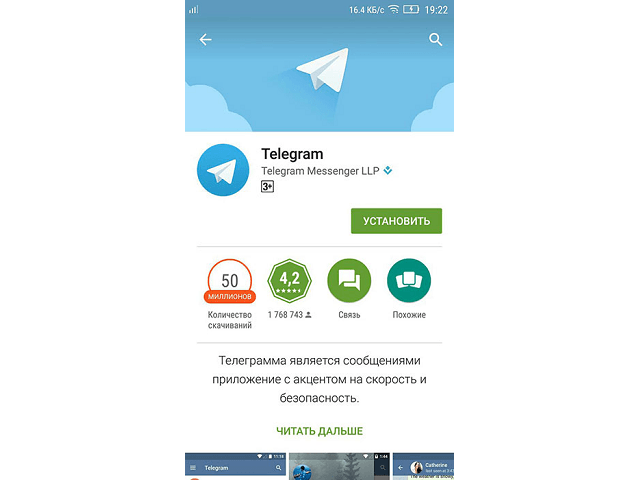
Затем нажмите галочку в правом верхнем углу для подтверждения.
Процедура завершена. Теперь Telegram установлен на вашем смартфоне.
Сообщение на дисплее предупреждает вас, что у вас еще нет чата.
Вы можете бесплатно начать пользоваться службой обмена мгновенными сообщениями, отправлять сообщения, общаться в чате и обмениваться фотографиями с друзьями.
Чтобы написать свое первое сообщение в Telegram, нажмите синюю иконку внизу справа.
Вы установили Telegram на свой смартфон
Значок Telegram добавлен в ваши мобильные приложения и вы можете получить доступ к мессенджеру в любое время.
Если вы хотите, вы также можете установить Telegram на свой компьютер и войти с той же учетной записью в программу обмена сообщениями как на вашем смартфоне, так и на вашем домашнем компьютере.
Для написания этого туториала я установил Telegram на смартфон с операционной системой Android. Процедура аналогична, даже если вам нужно установить ее на свой планшет.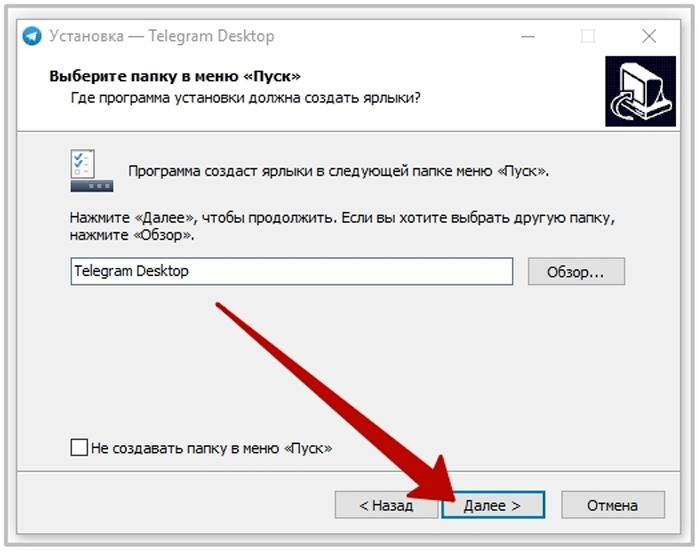 Вместо этого он немного отличается, если вы используете Apple iPhone и iPad в системе iOS и Windows Phone.
Вместо этого он немного отличается, если вы используете Apple iPhone и iPad в системе iOS и Windows Phone.
Если это руководство было полезным, поделитесь им с друзьями в социальных сетях.
Спасибо, что прочитали одно из наших руководств.
Как загрузить и установить приложение Telegram на мобильном телефоне: 4 шага
Telegram — это приложение для обмена сообщениями на облачной платформе, обеспечивающее конфиденциальность, безопасность и скорость. Вы можете установить Telegram на любое устройство, независимо от того, Android оно или Apple. Он также синхронизирует все ваши устройства и предоставляет услугу сквозного шифрования.
- Таким образом, все ваши чаты всегда обновляются на всех ваших устройствах и вы можете использовать Telegram на нескольких устройствах.
- Следуйте приведенным ниже инструкциям, чтобы понять процесс установки телеграммы на мобильный телефон Android.
Как установить Telegram на Android
Шаги по установке приложения Telegram
Шаг 1. Откройте магазин Google Play: На каждом мобильном телефоне Android есть приложение под названием Google Play Store. Перейдите в раздел приложений на своем устройстве и найдите приложение в виде белого логотипа портфеля. Нажмите на игровой магазин.
Шаг 2. Найдите телеграмму: В верхней части экрана вы увидите строку поиска. Нажмите на строку поиска и введите телеграмму. Вы увидите приложение с логотипом бумажного самолета на синем фоне. Нажмите на нее.
Шаг 3. Нажмите «Установить»:
Затем вы увидите зеленую кнопку прямо под названием приложения.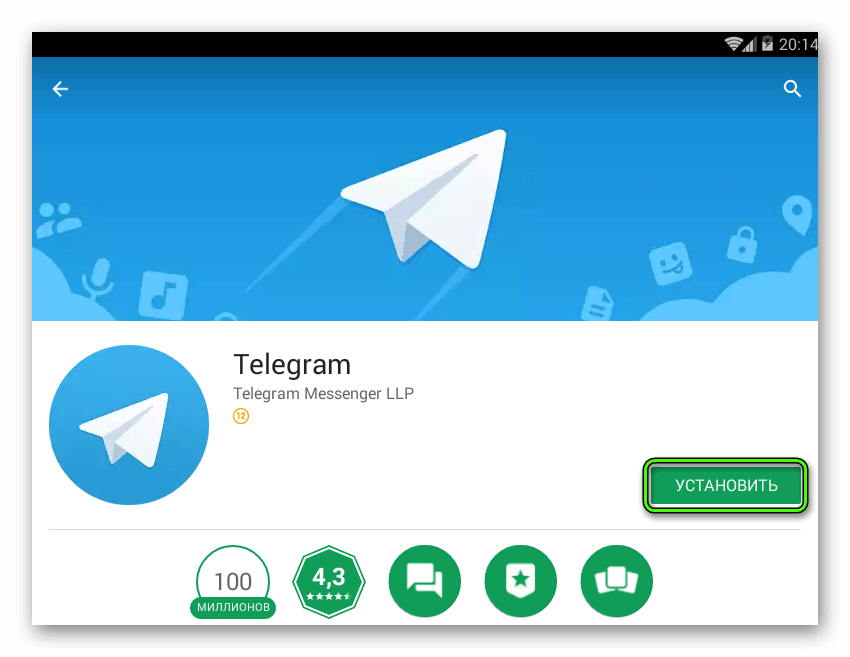 Это кнопка установки. Нажмите на него, чтобы начать установку приложения.
Это кнопка установки. Нажмите на него, чтобы начать установку приложения.Шаг 4. Нажмите «Открыть», и он будет готов к использованию: Вам придется дождаться полной загрузки приложения. После этого вы увидите две кнопки под названием приложения. Слева есть удаление, а справа зеленая кнопка под названием «Открыть». Последний шаг — нажать «Открыть», и это запустит ваше приложение.
Следуя этим простым шагам, вы можете легко установить приложение Telegram на мобильный телефон Android. После успешной загрузки мессенджера Telegram на свое устройство Android откройте его, чтобы просмотреть сообщение с надписью «Начать обмен сообщениями». Нажмите на нее, и вас попросят ввести номер вашего мобильного телефона.
Затем Telegram отправит код подтверждения на ваш телефон. Добавьте этот код. Затем введите свое имя и фамилию (необязательно). Добавьте изображение профиля в свою учетную запись. для успешного создания учетной записи в телеграмме.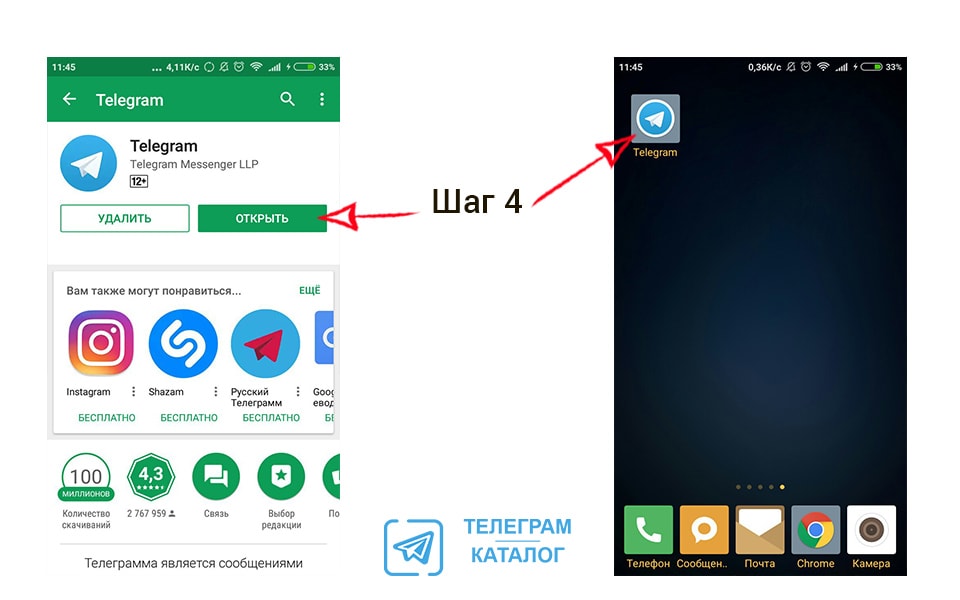
 me/compgramotnost или @compgramotnost
me/compgramotnost или @compgramotnost
Об авторе